
Methode 1: Hauptmenü des Programms
McAfee Antivirus Control wird meistens über das Hauptmenü durchgeführt, in dem mehrere Schalter vorhanden sind, um die Aktivität des Programms zu beeinflussen. Wir werden damit umgehen, welche Funktionen durch das Hauptfenster ausgeschaltet werden können.
- Führen Sie den Antivirus aus und öffnen Sie die Registerkarte PC-Schutz. Auf der linken Seite sehen Sie den Block "Schutz Ihres PCs von Hackern und Bedrohungen", und unten ist eine Liste von Wirkstoffen. Klicken Sie auf das gewünschte Element, um zur Steuerung zu gelangen.
- Wir wählten ein Echtzeit-Check-Tool, indem wir im vorherigen Abschnitt einen Klick auf seinen Namen erstellen. Ein neues Fenster öffnet, in dem Sie auf "Ausschalten" klicken müssen.
- Erweitern Sie das Dropdown-Menü und wählen Sie, wann Sie die Überprüfung fortsetzen möchten. Es kann sowohl 15 Minuten als auch ein Mangel an Timer sein, aber das Werkzeug muss sich dann durch das gleiche Menü aufnehmen.
- Bestätigen Sie das Herunterfahren, indem Sie auf die entsprechende Schaltfläche klicken.
- In dem Interaktionsfenster mit der Komponente sehen Sie eine Benachrichtigung über die Trennung und jederzeit klicken Sie auf "Aktivieren", um den Betriebsmodus erneut zu aktivieren.
- Darüber hinaus notieren wir die Registerkarte "Datenschutz", in der ein Component mit dem Namen "Schutz vor unerwünschter E-Mails" genannt wird. Sein Herunterfahren erfolgt, wie es oben gezeigt wurde.

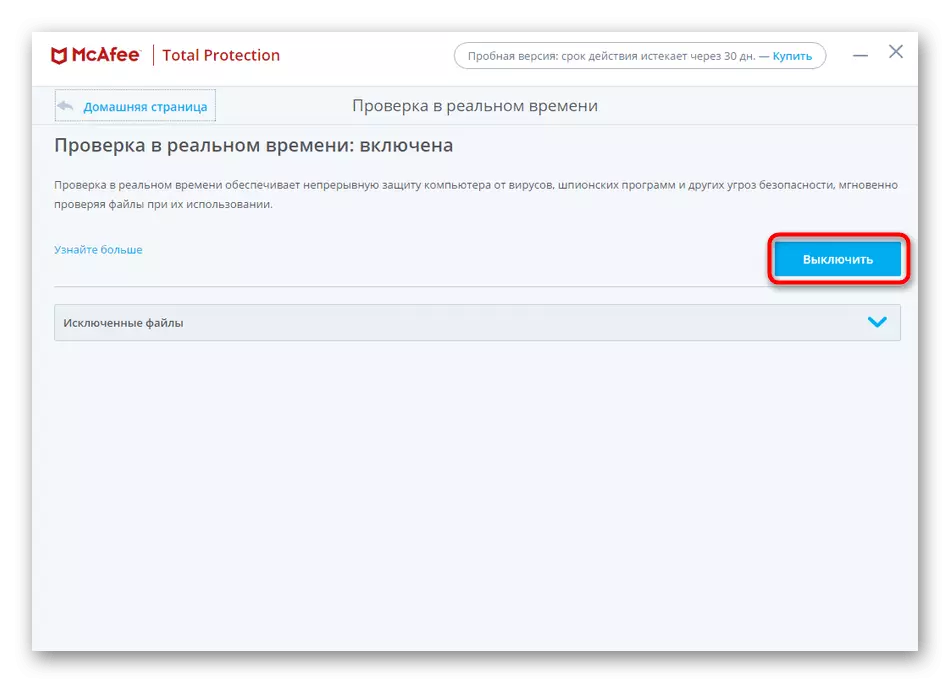


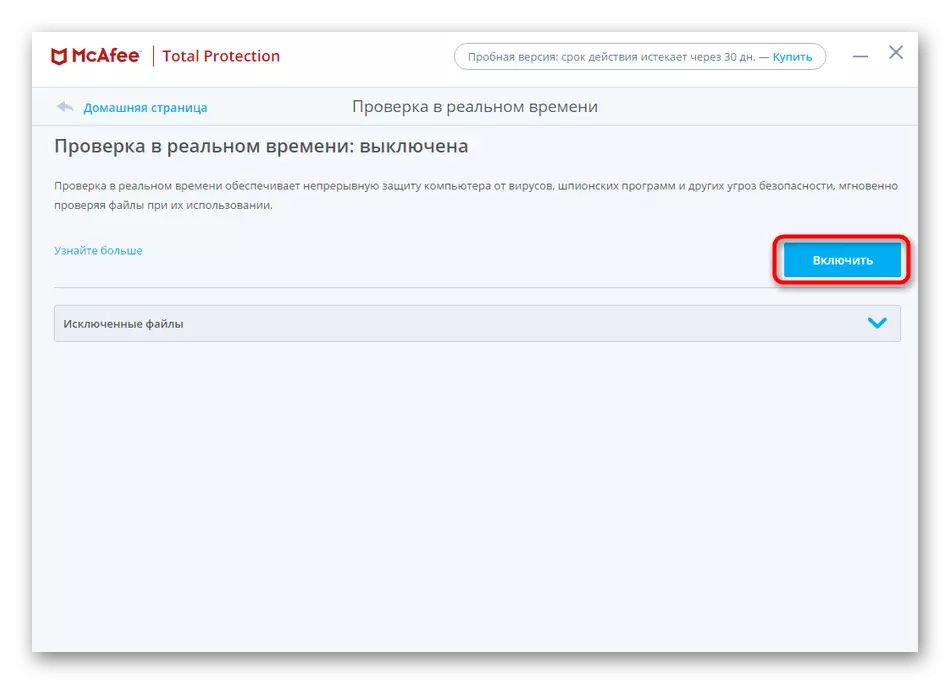

In der Version von McAfee waren dies alle Komponenten, deren Unterbrechung durch ihre Registerkarten durchgeführt wird. Wenn in den folgenden Versionen zusätzliche Tools angezeigt werden, suchen Sie nach ihnen und deaktivieren Sie sie genauso wie in der vorherigen Anweisung demonstriert.
Methode 2: McAfee-Parameter
McAfee verfügt über ein separates Menü mit dem Namen "Parameter", in dem verschiedene Softwareeinstellungen erhoben werden. Damit können Sie auch Schutzelemente steuern, indem Sie sie ausschalten und aktivieren. Darin werden sie ausnahmslos gezeigt, daher sollte es mit der Suche nach den erforderlichen Problemen keine Probleme geben.
- Klicken Sie rechts im Hauptfenster auf das Symbol in Form eines Gangs, um das Fenster des Fensters zu öffnen.
- Schauen Sie sich die PC-Schutzeinheit an, in der sich alle erforderlichen Sicherheitskomponenten befinden. Hier ist sofort zu sehen, in welcher Bedingung sie sind, und der Klick auf einen der Zeilen bewegt sich zum Steuerfenster.
- Es bleibt nur noch, um den gewünschten Artikel über die Schaltfläche "OFF" auszuschalten.
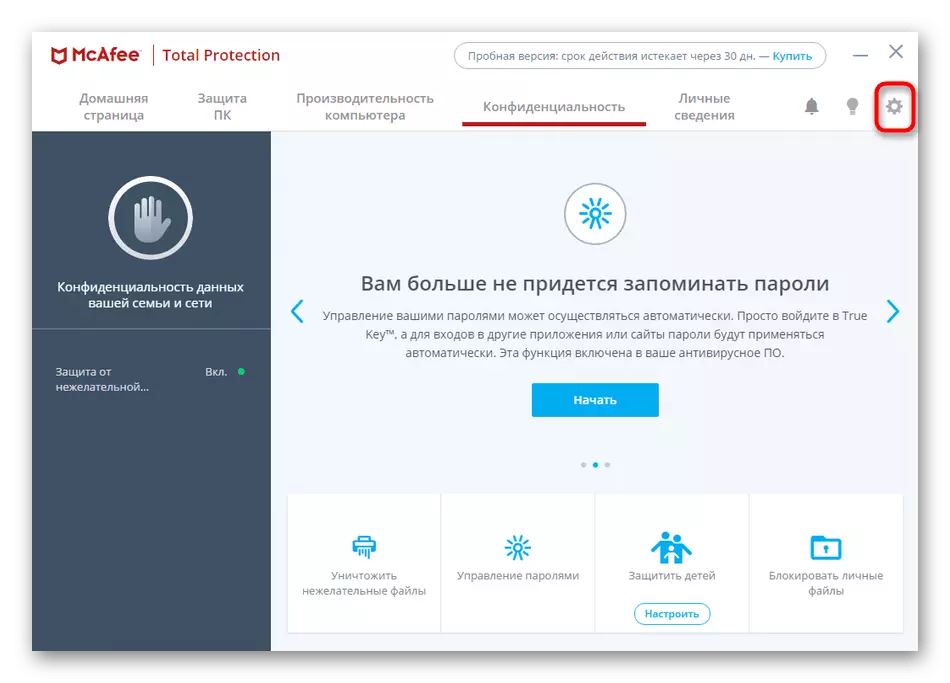


Methode 3: Anti-Virus-Symbol auf der Taskleiste
Die Besitzer anderer Antiviren von Entwicklern von Drittanbietern sind der Situation bekannt, wenn Sie den Schutz durch das Symbol in der Tablett deaktivieren können. Dazu wird das Kontextmenü aufgerufen, und die Uhrzeit wird ausgewählt, auf der die Sicherheitstools deaktiviert sind. In McAfee arbeitet es ein wenig anders.
- Erweitern Sie das Panel mit allen Symbolen in der Taskleiste und klicken Sie mit der rechten Maustaste auf das McAfee-Symbol.
- Bewegen Sie den Cursor in dem angezeigten Fenster den Cursor, um die Einstellungen ändern zu können, und wählen Sie die Komponente aus, die Bearbeitung der Aktivität, deren Sie produzieren möchten.
- Das Steuerungsmenü funktioniert, wo Sie "Deaktivieren" verwenden möchten, um den Schutz zu deaktivieren.
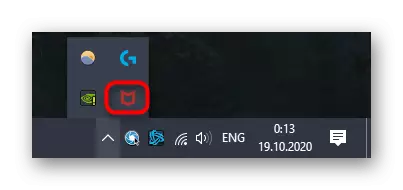


Wenn Sie plötzlich in der Zukunft entscheiden, dass die Verwendung des Antivirus nicht mehr verwenden möchte, möchte es nicht mehr in einem disconnected-Status nicht eine Option achten, achten Sie auf ein anderes Handbuch auf unserer Website, in dem mehrere verfügbare Methoden zur Deinstallation von Software in eingeschaltet sind Detail.
Lesen Sie mehr: Entfernen Sie den McAfee-Anti-Virenschutz vollständig
